$1.99
Verdens nr. 1 og beste digitale vannmerke applikasjonen for Android. Stilig vannmerke en copyright på et bilde på få sekunder. iWatermark er laget av og for fotografer. Sjekk vurderingene i Google Play Store.
"iWatermark inneholder ingen annonser eller kjøp i apper, noe som absolutt er en sjelden fordel for denne typen apper. iWatermark er full av nyttige funksjoner.
Hvis du vil sikre bildene dine og bevare opphavsretten, anbefaler vi deg å laste ned iWatermark utviklet av Plum Amazing.» Daria for AppEarl, 3
lokaliseringer: 







iWatermark for Android
iWatermark er det mest populære verktøyet for å merke bilder på flere plattformer. Den er tilgjengelig på Mac som iWatermark Pro, Vinn som iWatermark, iPhone / iPad og Android også. iWatermark lar deg legge til ditt personlige vannmerke eller forretningsmerke til et hvilket som helst bilde eller grafikk. Når det er lagt til, viser dette synlige vannmerket ditt opprettelse og eierskap til dette fotografiet eller kunstverket. iWatermark lar deg lage a grafisk, QR eller tekst vannmerke, og rediger dem for å endre opasitet, rotasjon, farge, størrelse osv. via berøring, og del deretter enkelt via e-post, Facebook og Twitter. Del til Flickr via e-post.
VIKTIG: For å dele vannmerkede bilder til Facebook, Twitter og Instagram, må disse appene være installert / konfigurert på enheten din før du åpner iWatermark.
Det er nå to versjoner for iPhone / iPad / Android: iWatermark Free og iWatermark. Den eneste forskjellen mellom de to er at iWatermark Free setter et lite vannmerke som sier 'iWatermark Free - Upgrade to remove this watermerk' nederst på et bilde. I gratisversjonen er en knapp for å oppgradere til den vanlige versjonen på hovedsiden. Mange vil finne det bra, ellers er det en billig oppgradering for å fjerne det vannmerket. Oppgradering støtter utviklingen av iWatermark, det er en liten pris for et så sofistikert program.
iWatermark kommer med eksempler på tekst (navn, datoer osv.) og grafikk (signaturer, logoer osv.) vannmerker som du kan bruke umiddelbart for å teste ut iWatermark. Men snart vil du lage dine egne vannmerker, tekst eller grafikk. Tekst vannmerker du kan lage direkte i iWatermark og lagres for gjenbruk. Grafiske vannmerker, som signaturer eller logoer, kan importeres:
Signer dine bilder / kunstverk digitalt med iWatermark for å kreve, sikre og opprettholde din intellektuelle eiendom og omdømme. Bygg firmaets merkevare ved å ha firmalogoen på alle bildene dine. Unngå overraskelsen ved å se bilder og / eller kunstverk andre steder på nettet eller i en annonse. Unngå konflikter og hodepine med plagiatene som hevder at de ikke visste at du opprettet den. Unngå kostbare søksmål som kan være involvert i disse tilfellene av misbruk av ip. Unngå tvister om intellektuell eiendom.
1. Lag et vannmerke. Ta eller bruk et bilde som du kan bruke som bakgrunn for å lage et vannmerke enten fra tekst eller grafikk. Lag et tekst- eller grafisk vannmerke. Lagre det vannmerket.
2. Å vannmerke et bilde. Ta eller velg et bilde, og velg deretter vannmerket du opprettet fra vannmerkevalsen.
3. Lagre og / eller del det.
- På iPhone / iPad går vannmerkebilder inn i kamerarullen og i 'iWatermark' -mappen.
- På Android-vannmerkede bilder går 'iWatermarked Images' i ekstern lagring.
Velg fra et utvalg av vannmerker som er inkludert (både tekst og grafikk), eller legg til din egen tekst eller grafisk vannmerke. Det tilpassede vannmerket ditt kan være tekst, en firmalogo eller signaturen din, og du kan enkelt justere skalaen, opaciteten, skriften, fargen og vinkelen. Velg deretter et av våre eksempler eller vann, fra vannmerkevalsen, og trykk umiddelbart på et hvilket som helst bilde.
Lagre i fotobiblioteket ditt, eller del via Facebook / Twitter / Flickr eller e-post i forskjellige oppløsninger.

Android-oppdatering 9/11/23 VIKTIG: Rettet problemene med å ikke kunne bruke galleriet for iWatermark betalte og lite versjoner. Sørg for å få 6. september iWatermark 1.4.8 betalt og lite 1.5.1 versjoner for den løsningen. Dette gjør det mulig å vannmerke igjen. Problemer gjenstår. En gjenværende feil er at kameraet ikke tillater lagring, og at tillatelsesproblemet vil bli fikset i løpet av de neste dagene.
Forklaring: Alle utviklere har kjempet for å overholde en frist som Google satte for alle apper til å målrette API-nivå 31 innen 30. august 2023 for å forbli tilgjengelig i Google Play for brukere. Vi møtte denne mål-API med den siste versjonen, men ved å gjøre det avslørte vi nye problemer forårsaket av den endringen. Det kommer flere oppdateringer neste uke. Takk for tilbakemelding, forståelse og tålmodighet. Det var en plutselig endring, men appene kan brukes igjen for vannmerking.
Ingen endringer for iOS-versjonen for øyeblikket.
Folk liker iWatermark. Så mye at vi fant ut at vi ikke kunne oppgradere funksjoner og brukergrensesnitt fordi de likte det som det er og ikke ville at det skulle endres. Da vi hadde ideer til en versjon med et nytt grensesnitt (måte å betjene programmet på) og nye funksjoner som ikke passet i iWatermark, kunne vi derfor ikke endre den, så vi laget en ny app og kalte den iWatermark+. Detaljer, forskjeller og spesielle oppgraderingskostnader finner du her:
https://plumamazing.com/iwatermark-upgrade/
Når det er lagt til, viser dette synlige vannmerket ditt opprettelse og eierskap til dette fotografiet eller kunstverket. iWatermark lar deg lage et grafisk, QR- eller tekst vannmerke og redigere dem for å endre opasitet, rotasjon, farge, størrelse osv. via berøring, og del deretter enkelt via e-post, Facebook og Twitter. Del til Flickr via e-post.
VIKTIG: Hvis du bruker iOS og appen setter opp en dialogboks som ber deg om tillatelse til å bruke alle bildene. Hvorfor? Enkelt, fordi appen trenger tilgang til bildene dine for å vise dem, lar deg velge en og deretter vannmerke dem enkeltvis eller i grupper. Når du først bruker appen, legger Apple opp denne tillatelsesdialogen. Det er viktig å angi denne tillatelsen riktig for å unngå problemet med å ikke få tilgang til bildene dine. Hvis du finner et problem med å velge bilder eller vannmerke, er det fordi du ikke valgte alternativet nedenfor.
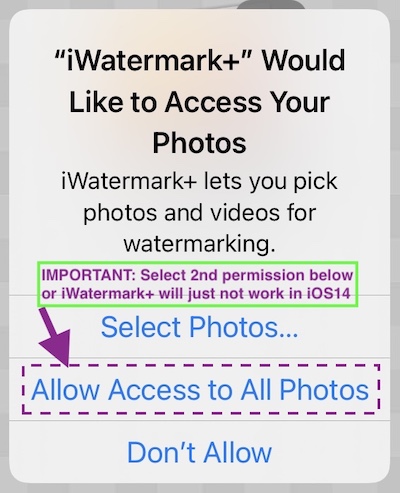
Når som helst kan du endre innstillingen ved å trykke på 'Innstillinger' -appen og i toppen av iWatermark og deretter velge den når den vises. Endre innstillingen 'Foto' til 'Alle bilder'

Det er to gratis apper:
 iWatermark Lite (Android)
iWatermark Lite (Android)
 iWatermark Lite (iOS)
iWatermark Lite (iOS)
Mange prøver lite/gratis først for å prøve ut appen og funksjonene. Den har et ikon med Gratis på et grønt banner. Den har ingen annonser og lar deg bruke alle funksjoner, men legger også til vannmerket vårt på hvert bilde som sier "Opprettet med iWatermark Free". Du er velkommen til å fortsette å bruke den eller oppgradere til den rimelige betalte appen som ikke har vårt ekstra vannmerke. Hvis du får den betalte versjonen, slett den gratis.
 iWatermark (iOS og Android) Betalt versjonsikon
iWatermark (iOS og Android) Betalt versjonsikon
Den betalte versjonen støtter den fortsatte utviklingen av iWatermark. Hver gang noen kjøper en kopi, støtter den mer programmering for å forbedre appen som kommer alle til gode. Jippi! Den betalte appen legger ikke til vårt vannmerke på bildet ditt bare ditt. Å kjøpe den vanlige versjonen støtter vårt fortsatte arbeid med denne appen. Takk!
VIKTIG: Remember, slett gratisversjonen etter kjøp. Det kan forvirre deg, og du trenger ikke lenger det.
Hvis du i fremtiden føler behov for en kraftigere vannmerkeapp, er det iWatermark+. iWatermark+ oppgradering og detaljer er her:
https://plumamazing.com/iwatermark-upgrade/
Hvis du liker de fortsatte forbedringene og vil at den skal fortsette, vennligst send inn en App Store-anmeldelse og / eller la vennene dine (spesielt fotografer) få vite om appen. En enkel omtale av deg på Facebook, Twitter, Instagram Pinterest, etc. kan hjelpe noen med å bestemme seg for å laste den ned, noe som hjelper oss å fortsette å forbedre det for deg. Vi elsker å høre fra deg. Stor takk!
VIKTIG: Vil du at vannmerkede bilder blir sett av flere? Følg iWatermark (@twitter, @facebook, @Instagram, @Pinterestosv.) og tagg de beste kunstverkene dine #iWatermark for å bli vist!
![]() Lik oss på Facebook kuponger, nyheter, still spørsmål, legg ut vannmerkte bilder.
Lik oss på Facebook kuponger, nyheter, still spørsmål, legg ut vannmerkte bilder.
Mac / Win: Hvis du vil teste ut Mac- eller Win-programvaren vår, kan du komme til nettstedet vårt og laste ned gratis for prøveversjon. Prøv iClock, det er viktig / nyttig / morsomt og 100 ganger bedre enn den gamle Apple-menylinjen.
For mer informasjon om Mac- eller Win-versjoner Klikk her.
iOS / Android: Etter bruk av iWatermark er neste trinn opp iWatermark +. Hvis du er en proffograf eller en tung bruker av Instagram, Pinterest eller Twitter, vil du finne iWatermark + uvurderlig. Prøv iWatermark + gratisversjonen her.. For å få en oversikt over alle dets evner, sjekk ut manualen til iWatermark + her.. Som iWatermark-eier kan du oppgradere for $ 1.99 (på dette tidspunktet) ved å gå rett til app store for å få pakken for $ 3.99, så hvis du betalte for det opprinnelige iWatermark (vanligvis 1.99) som automatisk blir trukket av Apple når du kjøper pakken som gir kostnadene for oppgradering til iWatermark + bare $ 1.99.
iWatermark+ er en seriøst forbedret og polert profesjonell app med mange flere funksjoner. Jeg kan si dette fordi jeg skrev manualen og ikke gjorde kodingen. Jeg bruker både iWatermark og iWatermark+ hele tiden i jobben og fritiden. Ikke tenk et øyeblikk at alle vannmerkeverktøy er like. iWatermark er best. Men neste trinn er iWatermark+ som har et annet brukergrensesnitt og er utrolig kraftig. Det er en enorm mengde programmering i appen. Brukergrensesnittet er vakkert innstilt på hvordan fotografer jobber. Ikke ta mitt ord for det, se på håndbok or prøv gratisversjonen for iWatermark + som du gjorde for det originale iWatermark.
Send en e-post hvis du har et problem. Å gi en anmeldelse av 1 stjerne og skrive en klage er egentlig ikke en anmeldelse og hjelper ikke med å løse problemet. I stedet for å legge ut en anmeldelse som egentlig ikke er en anmeldelse, men en oppfordring om hjelp, send oss en e-post direkte, så kan vi rydde opp raskere enten det er en feil eller en misforståelse. Detaljer og et skjermbilde hjelper. Vi elsker å snakke med dere alle, og vi jobber hardt for at alle skal trives. Takk.
Versjonsendringer for iOS
Versjonsendringer for Android
Takk for at du lastet ned iWatermark! iWatermark er det mest populære multiplattformverktøyet for vannmerke bilder. Den er tilgjengelig på Mac som iWatermark Pro, Vinn som iWatermark, iPhone / iPad og Android også. iWatermark lar deg legge til ditt personlige vannmerke eller forretningsmerke til et hvilket som helst bilde eller grafikk. Når det er lagt til, viser dette synlige vannmerket ditt opprettelse og eierskap til dette fotografiet eller kunstverket. iWatermark lar deg lage a grafisk, QR eller tekst vannmerke, og rediger dem for å endre opasitet, rotasjon, farge, størrelse osv. via berøring, og del deretter enkelt via e-post, Facebook og Twitter. Del til Flickr via e-post.
VIKTIG: For å dele vannmerkede bilder til Facebook, Twitter og Instagram, må disse appene være installert / konfigurert på enheten din før du åpner iWatermark.
Det er nå to versjoner for iPhone/iPad/Android: iWatermark Lite og iWatermark. Den eneste forskjellen mellom de to er at iWatermark Lite setter et lite vannmerke som sier 'iWatermark Free – Oppgrader for å fjerne dette vannmerket' nederst på bildet. I gratisversjonen er en knapp for å oppgradere til den vanlige versjonen på hovedsiden. Mange vil finne det greit, ellers er det en rimelig oppgradering for å fjerne det vannmerket. Oppgradering støtter utviklingen av iWatermark, det er en liten pris for et så sofistikert program.
iWatermark kommer med eksempler på tekst (navn, datoer osv.) og grafikk (signaturer, logoer osv.) vannmerker som du kan bruke umiddelbart for å teste ut iWatermark. Men snart vil du lage dine egne vannmerker, tekst eller grafikk. Tekst vannmerker du kan lage direkte i iWatermark og lagres for gjenbruk. Grafiske vannmerker, som signaturer eller logoer, kan importeres:
Signer dine bilder / kunstverk digitalt med iWatermark for å kreve, sikre og opprettholde din intellektuelle eiendom og omdømme. Bygg firmaets merkevare ved å ha firmalogoen på alle bildene dine. Unngå overraskelsen ved å se bilder og / eller kunstverk andre steder på nettet eller i en annonse. Unngå konflikter og hodepine med plagiatene som hevder at de ikke visste at du opprettet den. Unngå kostbare søksmål som kan være involvert i disse tilfellene av misbruk av ip. Unngå tvister om intellektuell eiendom.
1. Lag et vannmerke. Ta eller bruk et bilde som du kan bruke som bakgrunn for å lage et vannmerke enten fra tekst eller grafikk. Lag et tekst- eller grafisk vannmerke. Lagre det vannmerket.
2. Å vannmerke et bilde. Ta eller velg et bilde, og velg deretter vannmerket du opprettet fra vannmerkevalsen.
3. Lagre og / eller del det.
- På iPhone / iPad går vannmerkebilder inn i kamerarullen og i 'iWatermark' -mappen.
- På Android-vannmerkede bilder går 'iWatermarked Images' i ekstern lagring.
Velg fra et utvalg av vannmerker som er inkludert (både tekst og grafikk), eller legg til din egen tekst eller grafisk vannmerke. Det tilpassede vannmerket ditt kan være tekst, en firmalogo eller signaturen din, og du kan enkelt justere skalaen, opaciteten, skriften, fargen og vinkelen. Velg deretter et av våre eksempler eller vann, fra vannmerkevalsen, og trykk umiddelbart på et hvilket som helst bilde.
Lagre i fotobiblioteket ditt, eller del via Facebook / Twitter / Flickr eller e-post i forskjellige oppløsninger.
Du kan enten:
1. Lag et vannmerke (grafikk eller tekst eller QR).
or
2. Vannmerke et bilde.
VIKTIG: Ikke ta feil ved å lage et vannmerke for faktisk vannmerke.
For begge ovennevnte må du starte med å velge eller ta et bilde.
Når du først har valgt et bilde og det blir bakgrunnen til hovedskjermen, kan du nå klikke på en av de tre laveste knappene:
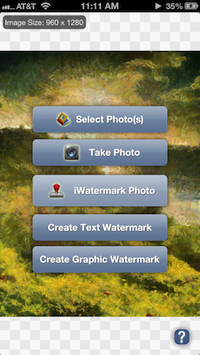
Hvis du klikker på denne knappen, kommer du til vannmerke-siden. Her kan du klikke på menyen nederst på siden Vannmerker, en rulle glir opp og velg ett av mange eksempler på vannmerker eller dine egne vannmerker. Når du har valgt en, vil du se den på bildet. Klikk på bildet eller vannmerke-menyen for å få rullen til å forsvinne. Nå bruker du berøringen for å justere vannmerket:
Trykk lagre, og den lagrer en kopi av det bildet med det vannmerket på det i fotobiblioteket ditt eller kan dele via e-post, facebook, etc.
VIKTIG: du kan endre plassering, kant og størrelse, men du vil ikke kunne endre uklarhet, skrift eller farge. Hvis du vil endre dem, oppretter du et nytt vannmerke med hva som helst av egenskapene du ønsker.
Velg først et bilde som bakgrunn for å hjelpe deg med å lage og se på vannmerket ditt. Du vil lage og lagre et vannmerke for senere bruk, og ikke faktisk vannmerke det bildet.
Når du er på siden Opprett tekstvannmerke, vil du se en ny meny nederst til venstre som heter Rediger. Klikk på det, og øverst ser du menypunktet Tekst, klikk på det. I denne tekstdialogen skriver du hva du vil, som navnet ditt. Når du har gjort det, velger du en av de andre Rediger menyknappene for å endre skala, uklarhet, skrift, farge og / eller vinkel for å tilpasse dem etter din smak.
Bruk knappene i redigeringsmenyen nederst til venstre for å endre font, vinkel, skala, opacitet osv., Eller gjør det ved å berøre på de vanlige iOS-måtene:
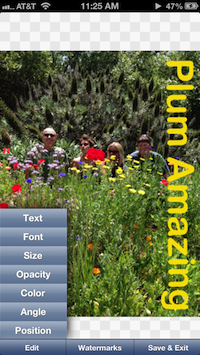
I Tekst-området kan du skrive fra tastaturet og velge spesialtegn som ©, ™ og ®. Også dato og klokkeslett kan legges til et vannmerke.
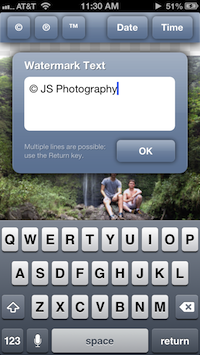
Velg en av de 150 skriftene som er tilgjengelige i iWatermark. Tekst og skrifttype vises i selve skrifttypen, wysiwig (det du ser er det du får, se nedenfor).
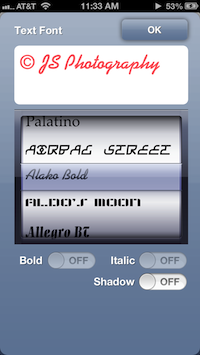
Endre vinkelen via redigeringsmenyen eller ved å sette på to fingre og vri (ikke dansen fra 60-tallet, men berøringsbevegelsen).
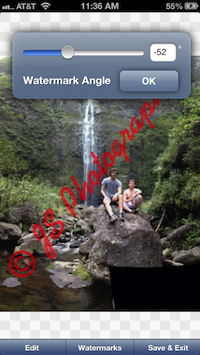
Velg først et bilde som bakgrunn for å hjelpe deg med å lage og se på vannmerket ditt. Du vil lage og lagre et vannmerke for senere bruk, og ikke faktisk vannmerke det bildet.
For grafiske vannmerker kan du bruke hvilken som helst grafikk, men de skal være grafikk med gjennomsiktig bakgrunn. Eksempelsignaturene, symbolene og annen grafikk vi inkluderer, har gjennomsiktig bakgrunn og er .png-filer. Det betyr at selve signaturen blir sett, men bakgrunnen er gjennomsiktig og viser bildet under. Filformatet for å gjøre dette kalles .png og det gjør at bakgrunnen kan være gjennomsiktig (en .jpg tillater ikke denne gjennomsiktigheten, PNG må brukes).
Sjekk ut FAQ (under) eller Google 'png' og 'transparens' for å lære mer om å lage png-filer med gjennomsiktig bakgrunn.
Det er tre måter å få disse transparente bakgrunnsgrafikkene til iWatermark å bruke som vannmerker. Du kan enten
1. finn en png-grafikk med gjennomsiktighet på nettet ved å søke. Trykk og hold på grafikken
2. bruk det innebygde verktøyet iWatermark Scan Signature / Graphic eller
3. lag en .png-fil med signaturen / grafikken din på datamaskinen, send den til deg selv, og importer den til bruk på bildene dine.
1. Finn en .png-grafikk på nettet.
Finn en png-grafikk med åpenhet på nettet ved å søke. Trykk og hold på grafikken for å lagre i kameraalbumet. Dette fungerer på iOS og Android.
2. iWatermark signatur / grafisk skanner
Dette er et spesialverktøy vi opprettet spesielt for å importere signaturer og kunst, slik at du ikke trenger å lære hvordan du gjør dette på datamaskinen din. Skriv først signaturen din med en svart penn (bruk noe tykkere enn en penn og mindre enn en magisk markør er best) på veldig hvitt papir. Velg deretter Opprett grafisk vannmerke fra hovedsiden, og velg deretter Skann signatur.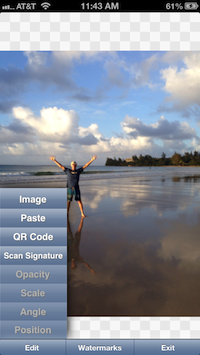
Når du har gjort det, vil det åpne kameraet for å ta et bilde. Ta deretter et bilde av signaturen din i god, lys belysning uten skygger. Du kan fylle skjermen med signaturen din. Hvis det ser bra ut, trykker du på Bruk-knappen, og det vil øyeblikkelig legge til gjennomsiktighet i bakgrunnen til signaturen din og importere og plassere den på toppen av hvilket bilde du valgte i begynnelsen. Nå ved å klikke på 'Rediger' menyelementene kan du endre opasitet, vinkel, skala på de vanlige måtene. Når du lagrer, lagrer den signaturen din som et vannmerke du kan bruke når som helst. Du må kanskje gjøre dette et par ganger for å få det akkurat. VIKTIG: Dette vannmerket ikke bildet. Dette bildet er bare bakgrunn under opprettelsen av et vannmerke. Når du har opprettet og lagret et vannmerke, kan du bruke det på et hvilket som helst bilde i fremtiden.
I tillegg til skanning av underskrifter, kan skannesignaturene brukes til å importere enkel høykontrastgrafikk.
Bildet nedenfor er en del av en veiledning av fotograf Mark Alberhasky.
3. Lag grafikk på din Mac eller vinn datamaskin, e-post, og åpne deretter i iWatermark.
Lag grafikken på datamaskinen din ved hjelp av Photoshop, Gimp eller en av de mange grafiske eiditorene. Her er en oversikt over trinnene for å lage en grafikk med en alfamaske, også kalt transparens.
en. Lag grafikk med åpenhet.
1) Lag et lag og tegn et vannmerke på det (eller bare lim)
2) Tryllestav hele bakgrunnen du vil være gjennomsiktig. Trykk deretter på slett. Du sitter igjen med rutebrettbakgrunnen. Hvis du ikke ser rutetavlen (ingen bakgrunn), kan det være andre lag du trenger for å skjule eller slette.
3) Lagre som PNG. Åpenhet kan ikke opprettes med .jpg, den må være en PNG-fil. Dette link flere detaljer om å gjøre dette. Her er 5 flere måter å gjøre dette på. Du kan også google lage en signatur med gjennomsiktig bakgrunn for å få mer info.
b. Overfør grafikk fra datamaskinen til iOS- eller Android-enheten
Send datamaskinen din .png til deg selv. Åpne på iPhone / iPad eller Android, så ser du noe lignende.![]()
Trykk og hold på grafikken du sendte. I dette tilfellet er det iKey-ikonet. Det vil dukke opp dialogboksen nedenfor. Klikk på "Lagre i kamerarulle" -knappen.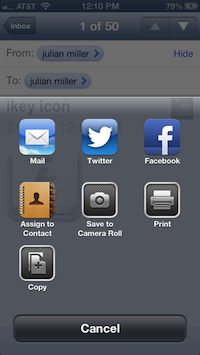
På Android-grafikk kan også settes direkte til mappen sdcard / iWatermark / Watermarks og deretter brukes i iWatermark.c. Importer til iWatermark
Trykk på Rediger-menyen nederst på skjermen i iWatermark. I menyen som dukker opp, trykk på 'Bilde' -knappen (se nedenfor), finn bildet du lagret i kamerarullen, og det vil bli importert og vises som et vannmerke på bildet. Det kan være lurt å endre opasiteten for å gjøre den mer synlig.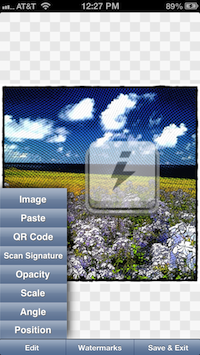
IKey-ikonegrafikken kan være din signatur, logo eller annen grafikk som nå er ditt personlige vannmerke. Når du har importert det grafiske vannmerket ditt, kan du handle på det med et av elementene i redigeringsmenyen på venstre / undersiden av skjermen.
Bruk knappene i redigeringsmenyen nederst til venstre for å endre font, vinkel, skala, opacitet osv., Eller gjør det ved å berøre på de vanlige iOS-måtene:
Hva er en QR-kode? QR betyr rask respons og det er en slags strekkode som kan inneholde mye informasjon. Lær mer på Wikipedia. iWatermark for iPhone / iPad lar deg kode flere linjer med dato til en QR-kode som deretter kan brukes som vannmerke. Mange apper på iPhone kan dekode (skanne og lese) QR-koder, en er at iPhone bare peker kameraet mot en QR-kode, og den vil vise url og spørre om du vil gå til den lenken. For å finne mer i iTunes App Store i søkeboksen skriver du inn 'QR-kode' for å finne apper som dekoder QR-koder. Android har en app som kommer som en standardapp som leser QR-koder kalt 'Barcode Scanner'. Det er bra, for når den møter en URL i en QR-kode, åpner den nettleseren og tar deg direkte til nettstedet.
Hva er en QR-kode som et vannmerke er bra for? Nå, i stedet for ingen informasjon om bildet ditt, kan du ha veldig nøyaktig info om deg eller din bedrift som lett kan skannes av riktig app på en smarttelefon. Du trenger ikke å skrive inn et nettsted bare skanne, og det vil gå dit i nettleseren. En QR-kode som vannmerke på et bilde kan gjøre mange ting:
Hvordan lage en QR-kode i iWatermark.
Følg 'opprett et grafisk vannmerke' (over), velg QR-kode i redigeringsmenyen til venstre (se skjermbilde ovenfor). Skriv inn dataene du vil kode. Trykk deretter på GENERER-knappen. Det vil opprette og sette inn QR-koden. Lagre dette med et passende navn. Nå når som helst du vil at denne QR-koden kan brukes til å merke et bilde. Når du har opprettet en QR-kode, er det bra å teste den.
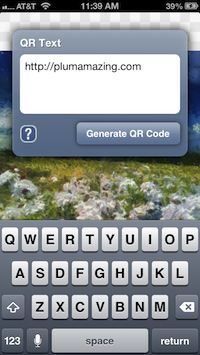
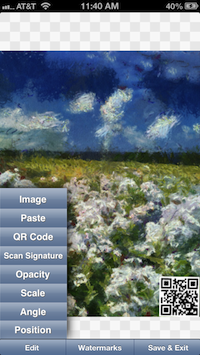
Å slette et vannmerke er også enkelt. Velg et bilde eller ta et bilde.
For iPhone / iPad - velg knappen for å lage et vannmerke eller et grafisk vannmerke. Velg vannmerke-navigasjonsfanen nederst på skjermen, og velg deretter vannmerket du vil slette i rullen som dukker opp, og trykk på den røde knappen med en - i den.
For Android - velg knappen for å lage et grafisk vannmerke. Velg vannmerke-navigasjonsfanen nederst på skjermen, og velg deretter vannmerket du vil slette i rullen som dukker opp, og trykk på den røde knappen med en - i den.
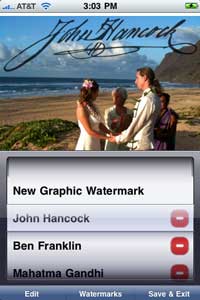
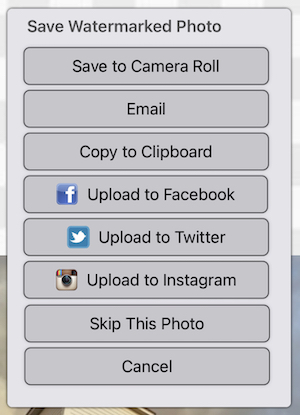
Når du trykker på lagre-knappen nede til høyre etter vannmerke et bilde, vises dialogboksen over. Her kan du:
VIKTIG: For å dele vannmerkede bilder til Facebook, Twitter og Instagram, må disse appene være installert / konfigurert på enheten din før du åpner iWatermark.
Tilgangen til bilder må være slått på. For å sikre at dette er på i:
iOS 6 går til innstillingene: personvern: bilder og slå på bryteren for å bruke bilder.
iOS 5 går til innstillingene: privacy: location services: og sørg for at iWatermark er slått på. Vi bruker ikke stedsdataene, men dette må være slått på for at flere valg skal fungere.
Velg mer enn ett bilde for å starte som på skjermbildet ovenfor. Trykk på "Ferdig" -knappen, og velg deretter vannmerkknappen på hovedskjermen, og velg et av dine eller våre vannmerker. Etter at du har delt (lagre i album eller facebook osv.) Vil det gå gjennom hvert bilde i sin tur, og du kan lagre hvor du vil (album, flickr, facebook, etc.)
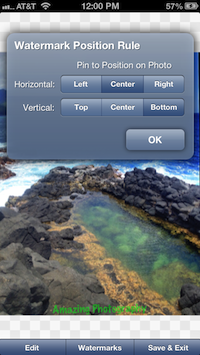
Bruk Posisjon-knappen for å feste vannmerker til samme sted for hvert bilde. Klikk på posisjonsknappen i tekst- eller grafiske vannmerker, så får du dialogen ovenfor. Velg den horisontale plasseringen og den vertikale plasseringen (som til venstre, øverst) for å plassere et vannmerke på samme sted hver gang for individuelle bilder eller batchfoto.
Posisjonsverktøyet er spesielt viktig når du har flere bilder å batchprosessere, som er forskjellige orienteringer (portrett eller liggende) eller ulik oppløsning, og du vil at vannmerket skal vises på samme sted på hver.
Q: Hva er forskjellen mellom iWatermark Free og iWatermark begge for iPhone / iPad?
A: Den eneste forskjellen mellom de to er at iWatermark Free setter et lite vannmerke som sier 'iWatermark Free - Upgrade to remove this watermerk' nederst på et bilde. I gratisversjonen er en knapp for å oppgradere til den vanlige versjonen på hovedsiden. Mange vil finne det tilstrekkelig. Ellers oppgrader for å fjerne det vannmerket. Oppgradering støtter utviklingen av iWatermark, det er en liten pris for et så sofistikert program.
Q: Hva er forskjellen mellom iWatermark på iOS og Android?
A: Ikke mye, så vi bruker den samme håndboken. Android-versjonen lagrer filene et annet sted. Svaret er i neste spørsmål og svar.
Q: Jeg lagret hvorfor finner jeg ikke bildet mitt med vannmerke?
A: Dette er to forskjellige elementer for å lagre et (2) vannmerke eller et (1) vannmerket bilde. Ikke forvirre det ene for det andre.
1. Åpne et bilde, lag en tekst eller grafisk vannmerke og lagre bare vannmerket.
or
2. Åpne et bilde, legg til et lagret vannmerke, vannmerke bildet og lagre det vannmerket bildet.
Når du gjorde 1 (over) kan du ha blitt forvirret fordi når du lager et vannmerke du først laster inn et bilde for å se hvordan vannmerket skal se ut på et bilde. Når du lagrer lagrer det vannmerket du nettopp opprettet, ikke bildet. Vannmerket lagres i kamerarullen, der det kan brukes på nytt når som helst.
1 lar deg lage forskjellige vannmerker som du deretter kan velge når som helst senere for å vannmerke bilder enkelt.
2 er faktisk vannmerke og lagre et vannmerket bilde.
Q: Hvor lagrer Android-versjonen sine filer.
A: Når du først starter Android-versjonen, setter den opp en dialogboks som sier: “Nyttig tips: Bilder som er vannmerket med denne appen, lagres i mappen som er merket 'iWatermarked Images' i din eksterne lagring. Du kan få tilgang til dem ved hjelp av en filleser-app eller gjennom Galleriet ”.
Q: Hva er forskjellen mellom iWatermark for iPhone / iPad og desktop-versjonene for Mac / Win?
A: Desktop-versjonene drar fordel av de raskere prosessorene og større skjerm. Desktop-versjoner har flere evner, kan håndtere bilder som er mye større, og de er enklere å bruke på hundrevis eller tusenvis av bilder i en arbeidsflyt for fotografer. IPhone / iPad-versjonen er designet slik at du kan bruke berøring for å endre de forskjellige parametrene. Begge er designet for å passe til maskinvaren. Gå hit for å finne ut mer iWatermark Pro for Mac og iWatermark for Win. Liker oss på Facebook for å få nyheter og en spesiell rabattkupong for Mac- eller Win-versjonen.
Q: Hvorfor skal jeg vannmerke bildene jeg legger på Facebook, Twitter, Instagram, Tumblr, etc.
A: Utmerket spørsmål! Fordi alle disse tjenestene fjerner metadataene dine, og det er ingenting som knytter det bildet til deg. Folk kan bare dra bildet til skrivebordet og dele med andre til det ikke er noen forbindelse til deg og ingen informasjon i filen som sier at du opprettet eller eier det. Et vannmerke sørger for at alle er klare på at bildet er din IP (åndsverk). Du vet aldri når et bilde du tok vil viral. Vær forberedt.
Q: Lagrer iWatermark Pro et bilde i høyeste oppløsning til fotoalbumet?
A: Ja, iWatermark for iPhone lagrer den høyeste oppløsningen til fotoalbumet. Det kan vise deg en redusert oppløsning for skjermen for å forbedre hastigheten, men den endelige utdata tilsvarer inngangen. Du kan også sende vannmerkede bilder direkte fra appen etter valg av oppløsninger, inkludert den høyeste oppløsningen. Det kan være at hvis du prøver å sende e-post fra fotoalbumet selv, og du er på 3g (ikke wifi), velger Apple å senke oppløsningen på bilder. Det har ingenting med iWatermark å gjøre. Det har noe å gjøre med valg fra Apple, ATT og maksimere 3G-båndbredden.
Q: Hvordan bruker jeg skriftene fra iPhone / iPad eller Android-versjonen av iWatermark i Mac-versjonen?
A: For å få skrifttypene ut av iWatermark iPhone-appen, må du finne hvor iPhone-appen er lagret på Mac.
I iTunes, applikasjonsruten, kontroll + klikk en app, og velg "Vis i Finder".
Den vil avsløre en fil som ligger her:
Macintosh HD> Brukere> * Brukernavn *> Musikk> iTunes> Mobilapplikasjoner
og vil markere filen som heter iWatermark.ipa Når overført til Mac eller Win er iWatermark-applikasjonen.
Kopier denne filen. alternativtast og dra denne filen til skrivebordet for å kopiere den dit. det skal nå fremdeles være i den opprinnelige mappen og en kopi på skrivebordet.
Endre navnet på skrivebordets utvidelse til .zip. så den skal nå hete iWatermark.zip
Dobbeltklikk for å unstuff. du vil nå ha en mappe, inne i er disse elementene:
Klikk på Payload-mappen, og kontroller deretter på iWatermark-filen, så får du rullegardinmenyen over.
Klikk på 'Vis pakkeinnhold' og inne der finner du alle skriftene.
Dobbeltklikk på en font for å installere den på Mac.
Q: Jeg velger 'Tillat ikke iWatermark tilgang til bilder' ved et uhell. Hvordan slår jeg på det for iWatermark?
A: Gå til innstillinger: personvern: bilder og slå på bryteren for iWatermark.
Q: Hvordan flytter jeg vannmerket?
A: For å flytte vannmerket bare berør det med fingeren og dra det dit du vil. Du kan også endre skriftstørrelse, skala (ved hjelp av klype / zoom) og endre vinkelen (vri med to fingre) direkte ved å berøre.
Q: Videresender iWatermark EXIF-informasjonen fra det originale bildet?
A: Ja, alle vannmerkede bilder du lagrer i Fotoalbumet eller sender via e-post har all den originale EXIF-informasjonen inkludert GPS-informasjon.
Q: Jeg hadde et brak, hva gjør jeg.
A: Det er sjelden, men et brak kan skje av fire grunner, og det er enkle løsninger.
1. En dårlig nedlasting. I så fall må du slette versjonen på iPhone / iPad og også i iTunes eller Android-enheten og deretter laste ned på nytt.
2. Å bruke bilder fra en speilreflekskamera som er 10 megs eller høyere, er størrelse. iWatermark for iPhone ble designet for iPhone- og iPad-bilder. Det vil fungere på andre større bilder, men husk begrensningene i minnet i Android- og iOS-enheter for tiden.
3. Noe skjer med telefonene OS. Start på nytt for å sette telefonen tilbake i standardtilstand.
4. Ikke nok minne igjen på enheten. Løsningen er ganske enkelt å slette en podcast, video eller annet midlertidig innhold.
Etter at du har sjekket og gjort ovennevnte og har en jevn feil Vennligst gi oss beskjed detaljene for å reprodusere det, og hvis vi kan reprodusere det, kan vi fikse det.
Q: Jeg vil bruke signaturen min som det synlige vannmerket for bildene mine. Hvordan legger jeg til grafikk som eksempelsignaturene av Picasso, Ben Franklin, etc.?
A: Det er to måter:
Her er en oversikt over disse trinnene:
Det må opprettes en åpenhet i Photoshop slik:
1) lage et lag og tegne et vannmerke på det (eller enkel lim)
2) tryllestav hele vitnet, og trykk deretter på slett. Du sitter igjen med sjakkbrettbakgrunnen
3) skjul bakgrunnslaget
4) lagre som PNG. Det kan ikke opprettes en transparens med .jpg, den må være en .png-fil.
Flere detaljer om prosessen er nedenfor.
Bruk hvilken som helst grafikk som vannmerke. For å bruke din egen signatur, må du først skanne inn signaturen din og deretter eliminere bakgrunnen. Hvis du har en signatur med hvit bakgrunn, vil dette skjule en del av bildet ditt, signaturvannmerket vil se ut som en hvit blokk. For å forsikre deg om at det ikke skjer, legg den skannede signaturen inn i en grafisk redigerer som Photoshop (eller en annen grafikkredigeringsprogram som Gimp som er gratis) åpne signaturen din, fjern den hvite bakgrunnen med det magiske verktøyet og lagre filen som en .png-fil. Det er viktig at filen er en .png-fil siden en jpg-fil ikke tillater å ha en gjennomsiktig bakgrunn.
Dette link gir deg trinnene for å gjøre dette. Her er 5 flere måter å gjøre dette på. Du kan også google lage en signatur med gjennomsiktig bakgrunn for å få mer info.
For å overføre den til din iPhone / iPad enklest, er å sende filen til deg selv, åpne e-posten og lagre den vedlagte filen i bildebiblioteket. Det er også andre måter og verktøy for å overføre grafikk til bildebiblioteket på iPhone. På Android kan du lagre png-grafikken direkte til telefonlagringen.
Så i iWatermark lager du et grafisk vannmerke og bruker signaturbildet ditt (fra iPhone fotobibliotek) og gir det navnet ditt. Du kan ha mange av disse i forskjellige oppløsninger, rotasjoner, opaciteter osv. Og gi hvert navn til å identifisere det.
Q: Hvordan fungerer Photo Stream? legger jeg et bilde til Photo Stream i stedet for Kamerarullen?
A: Dette styres av Apple ikke av oss. Mer info er her.
Q: Hvordan sletter jeg eksemplet signaturer og logoer som følger med?
A: Velg et bilde (for å fungere som bakgrunn) og klikk deretter på opprett grafisk vannmerke. Neste klikk på vannmerket, og rullen dukker opp. Klikk på det røde tegnet for å slette det eksemplet.
Q: Jeg mistet telefonen og trenger å laste ned iPhone / iPad (eller Android) -versjonen på nytt. Må jeg betale igjen?
A: Nei. Begge Apple iTunes Store og Google Play lar deg laste ned apper du allerede har kjøpt, og retningslinjene deres ligger på disse lenkene.
Q: Er det en versjon av iWatermark for Mac eller Windows?
A: Ja, de er tilgjengelige på nettstedet vårt her.. De er veldig kraftige, spesielt den nye iWatermark Pro for Mac. Den tillater flere vannmerker samtidig, bruker parallell behandling (FAST) og har flere effekter og fleksibilitet. Flott for fotografer.
Q: Hvis jeg vil bruke iWatermark for både iPad og iPhone, må jeg da betale for to apper eller bare en?
A: Noen app-produsenter vil at du skal betale to ganger. Det gjør vi ikke. Det samme iWatermark fungerer bra på iPhone og iPad. Juridisk er du eieren av begge deler, og du kan ha programvaren din på begge deler. Men vær så snill å få vennene dine til å kjøpe en eller sette opp en fin 5-stjerners anmeldelse på iTunes app store siden den eneste .99 og apple får en tredjedel av det. Begge disse hjelper oss med å fortsette å utvikle oss, programmere og forbedre applikasjonen.
VIKTIG: Underskriftene til John Hancock, Ben Franklin, Galileo er bare eksempler på grafiske vannmerker. De er de autentiske signaturene til disse individene. Hver ble skannet inn, digitalisert, bakgrunnen fjernet og lagret som PNG-filer. Disse er inkludert for moro skyld og for å vise hva som er mulig. Vi anbefaler at du lager din egen signatur eller bruker logoen din til bildene dine. Se informasjonen i spørsmål og svar ovenfor om hvordan du lager og setter din egen signatur eller logo i iWatermark. Hvis du ikke vil lage ditt eget grafiske vannmerke, kan du alltid opprette tekstmerker etter behov.
Folk liker iWatermark. Så mye at vi fant ut at vi ikke kunne oppgradere funksjoner og brukergrensesnitt fordi de likte det slik det var og ikke ønsket at det skulle endres. Derfor da vi hadde ideer til en versjon med et nytt grensesnitt (måte å betjene programmet på) og nye funksjoner som ikke passet i iWatermark, kunne vi ikke endre det, så vi opprettet en ny app og kalte den iWatermark +.
iWatermark tilfredsstiller vannmerkebehov de fleste har. Men for fotojournalister, profesjonelle fotografer og mennesker med større behov ble iWatermark + opprettet. Den har flere iWatermark-typer, du kan bruke mange vannmerker samtidig, og gjøre mange ting som ikke er mulig i iWatermark. Mange sier at den er kraftigere enn mange desktop-apper. Det er også en stjele med tanke på prisen på stasjonære apper og det store antall timer programmering i iWatermark +. Så har du begge appene våre. Du kan enkelt oppgradere fra iWatermark til iWatermark +. Trykk her for informasjon om iWatermark + og hvordan du oppgraderer.
Send oss forslag, feil og bare for å fortelle oss hvordan du liker det her.. Send oss et godt tilbud og en lenke til nettstedet ditt. Hvis du har et flott bilde med vannmerke, kan du sende det sammen. Vi vil gjerne høre fra deg.

Bli med på Facebook og få nyheter og rabattkupongen for Mac- eller Windows-versjonen av iWatermark. Bruk skrivebordet ditt i forbindelse med din iPhone- eller Android-versjon av iWatermark.
Veiledningene og vurderingene handler om iOS og Android. Appen fungerer likt på begge.
En veldig fin oversikt screencast av iWatermark og iWatermark + av Tabitha Carro
Denne filmkastningen er fra Phylis Kare
Screencast av edderkopparbeid
Katherine Roussopoulos laget denne informative screencasten.
© 2007-2023 Plum Amazing. Alle rettigheter forbeholdt.